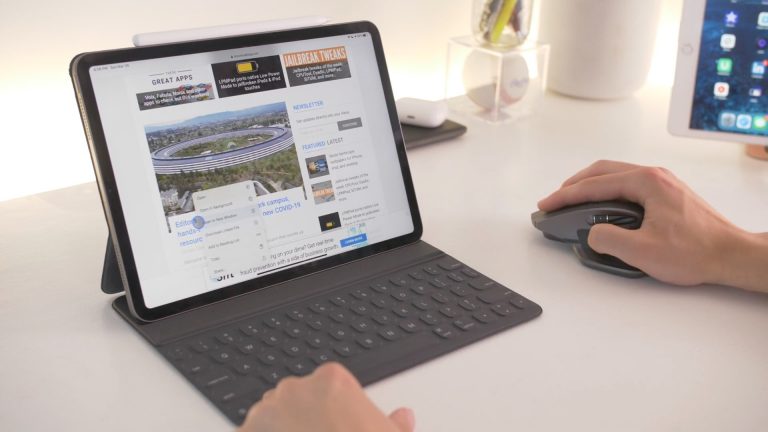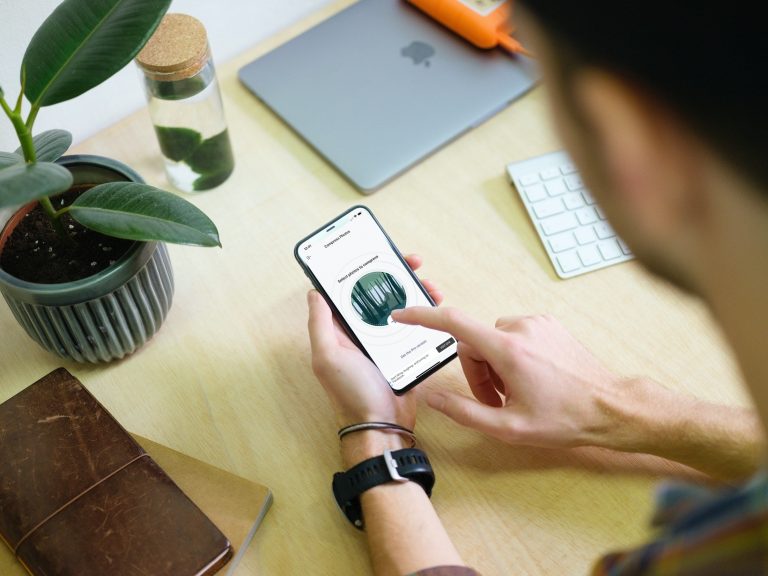Как использовать элементы управления для аксессуаров HomeKit в Центре управления на iOS

Если вы используете приложение Home для управления умным освещением, дверным звонком или термостатом, вы будете рады узнать, что это приложение не было исключено в обновлениях iOS 14 и iPadOS 14.
Чтобы упростить управление аксессуарами, вы можете управлять ими из самого удобного места на вашем устройстве – Центра управления. И что еще лучше, эти элементы управления так же умны, как и ваши устройства, потому что вы увидите аксессуары и сцены в зависимости от времени суток или использования. Давайте посмотрим, как использовать элементы управления аксессуарами для дома в Центре управления.
Добавление элементов управления в Центр управления
Вы можете сразу увидеть аксессуары и сцены в Центре управления после обновления до iOS 14 или iPadOS 14. Но если нет, вот как их туда поместить.
Откройте Настройки и выберите Центр управления. Затем включите переключатель «Показать элементы управления домом».
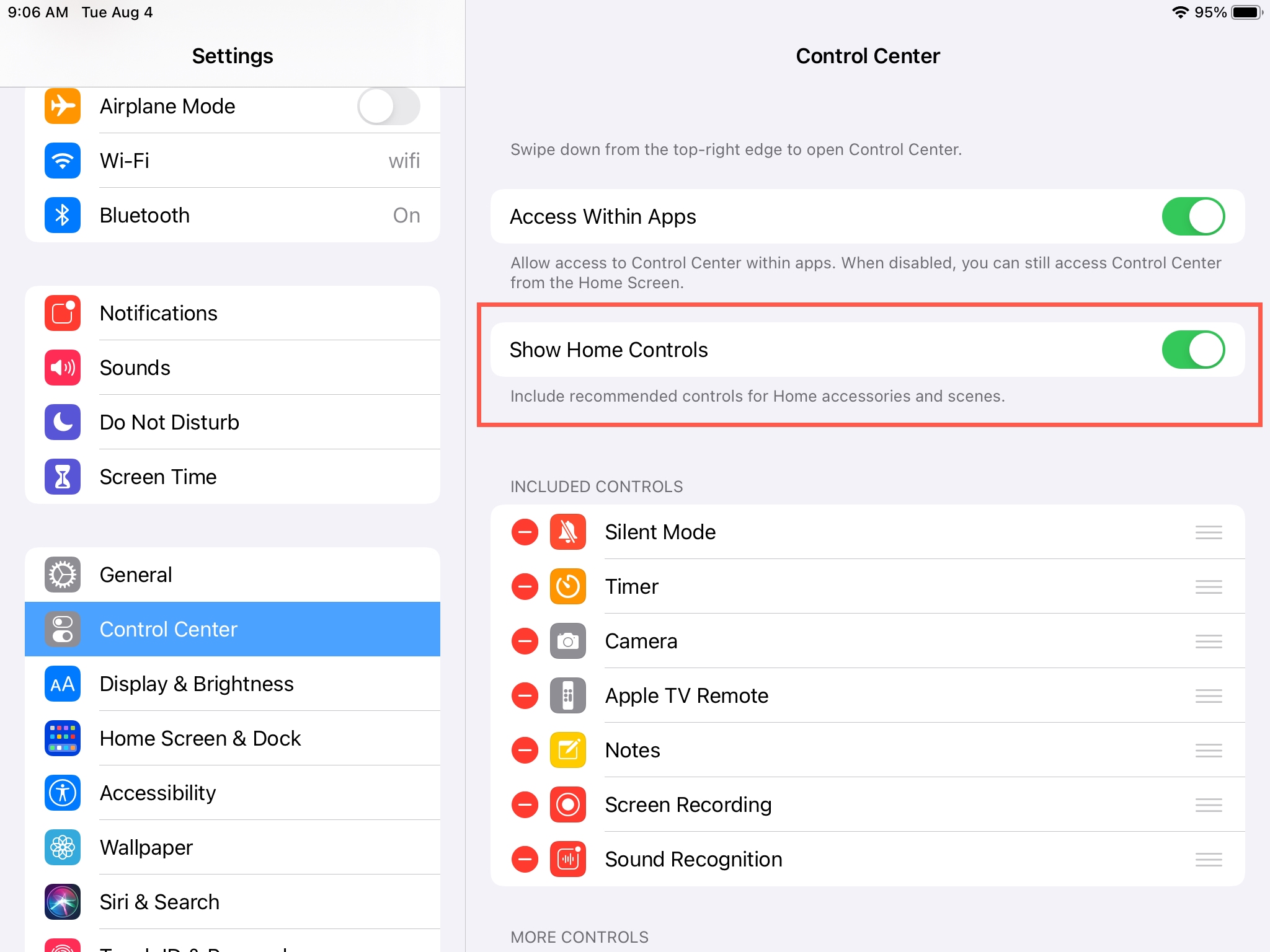
Теперь, когда вы откроете Центр управления, вы должны увидеть несколько готовых аксессуаров или сцен.
Использование элементов управления в Центре управления
Если у вас есть сцена, настроенная для сна, то примерно в это время ночью вы увидите эту сцену в Центре управления. Или, если вы включаете определенный свет каждый день, вы будете ежедневно видеть этот аксессуар в Центре управления.
Вы также можете самостоятельно управлять своими устройствами с помощью значков в Центре управления. Например, коснитесь, чтобы выключить или включить свет, или нажмите и удерживайте, чтобы настроить яркость.
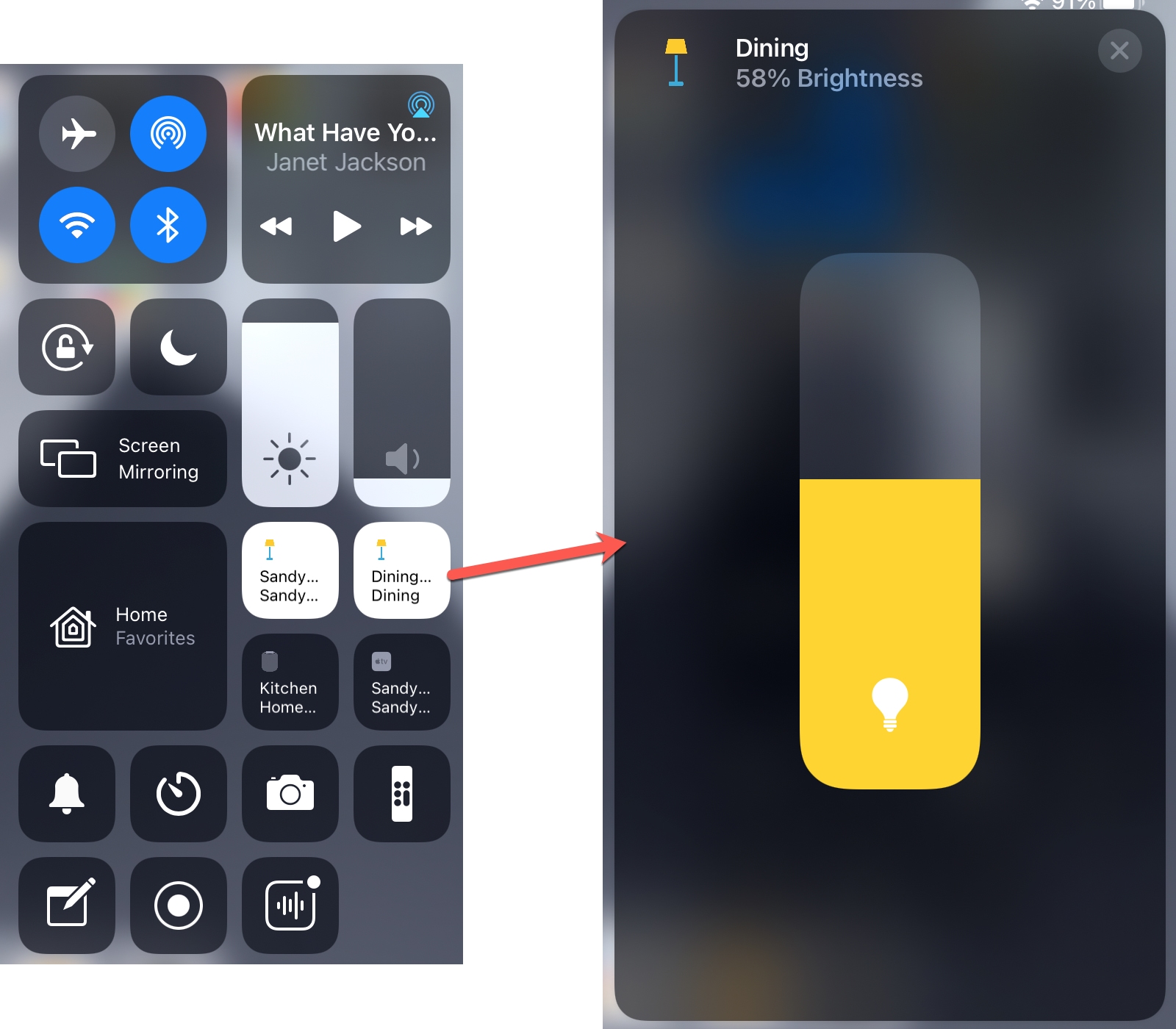
Кроме того, у вас есть значок «Дом», который позволяет вам управлять любимыми аксессуарами и посещать комнаты. Нажмите и удерживайте этот значок, и вы увидите свое избранное. Коснитесь, чтобы включить или выключить один из них, или нажмите и удерживайте, чтобы настроить его.
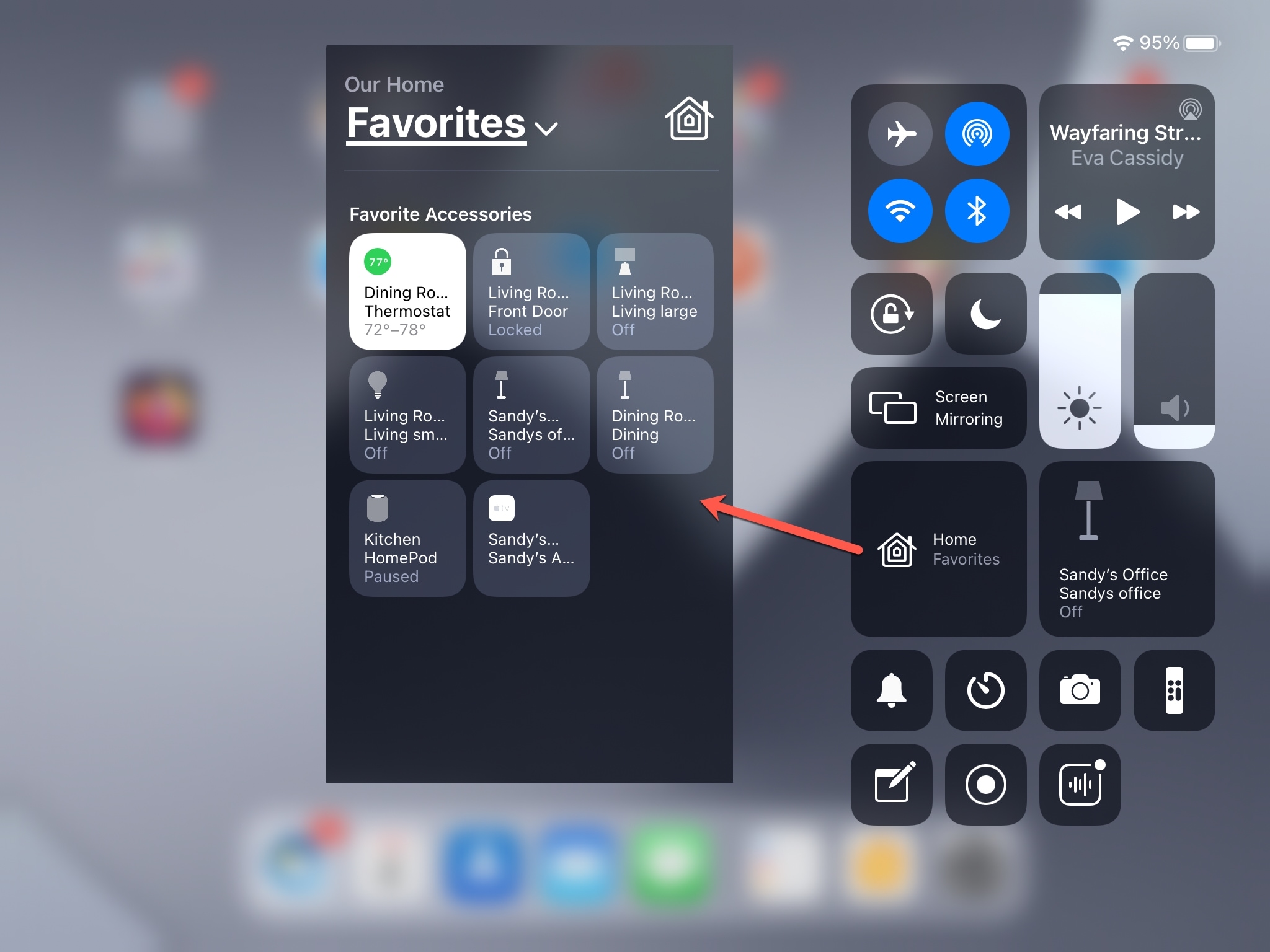
Если вы нажмете «Избранное» в верхней части окна, вы увидите свои комнаты. Нажмите, чтобы посетить комнату, а затем управляйте аксессуарами в ней. А чтобы открыть приложение «Дом», коснитесь значка «Дом» в верхней части окна «Избранное».
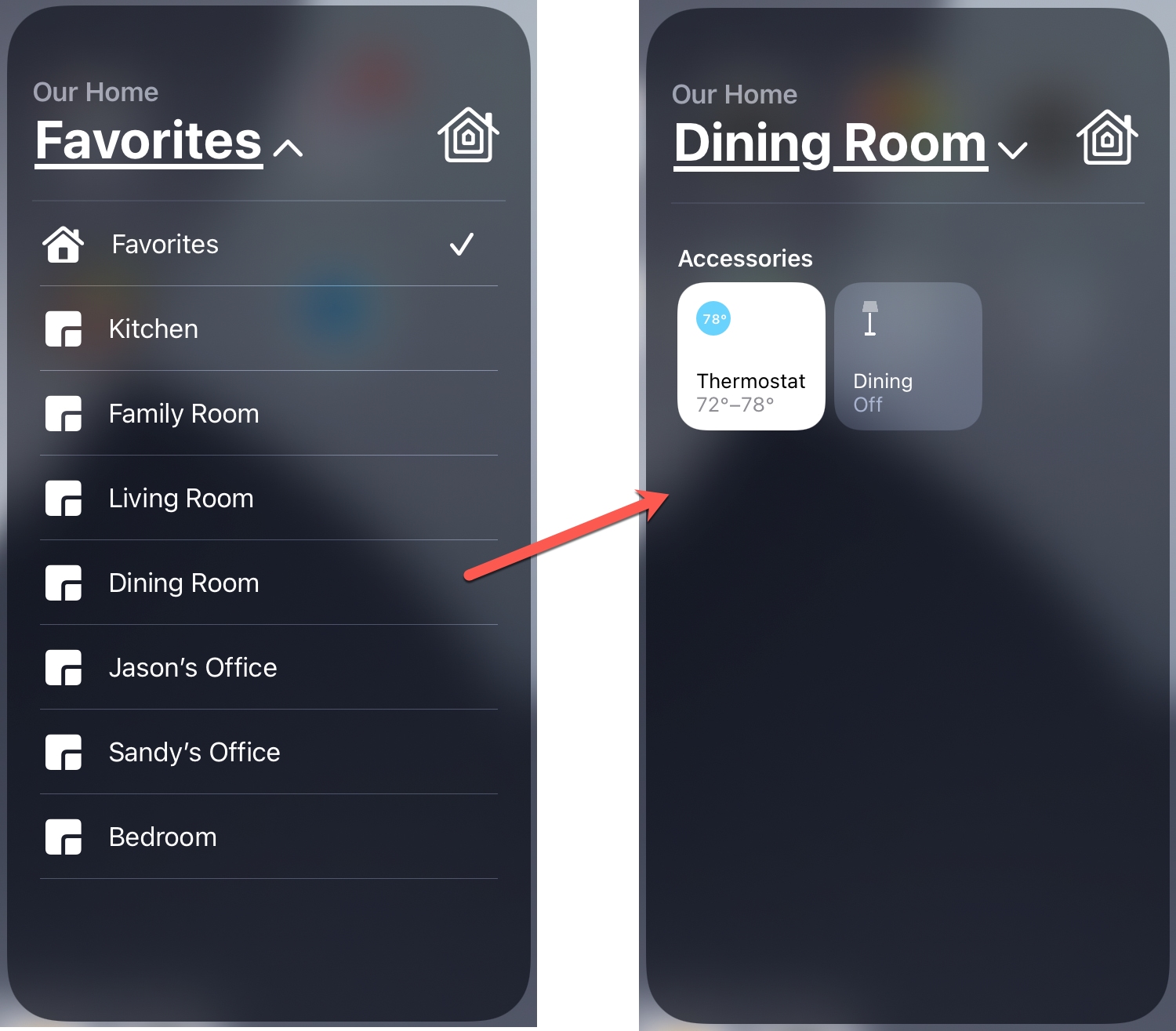
Подведение итогов
От управления устройствами вручную до использования более интеллектуального Центра управления – вы по достоинству оцените простоту доступа к аксессуарам HomeKit в этом удобном месте.
Вы рады видеть элементы управления для своего умного дома в Центре управления? Как вы думаете, это дополнение давно назрело? Сообщите нам свои мысли ниже!